Kako izvoziti stike iz Outlooka za namizje in splet
Miscellanea / / June 06, 2022
Za večino organizacij, Microsoft Outlook je prednostni e-poštni odjemalec. Zahvaljujoč integraciji Outlooka z Microsoft Wordom lahko neposredno delite dokument iz Worda z Outlookom. Microsoft Word služi tudi kot privzeta aplikacija za urejanje v Outlooku. Torej, ko se datoteka dokumenta zažene iz Outlooka, se samodejno odpre v Wordu.
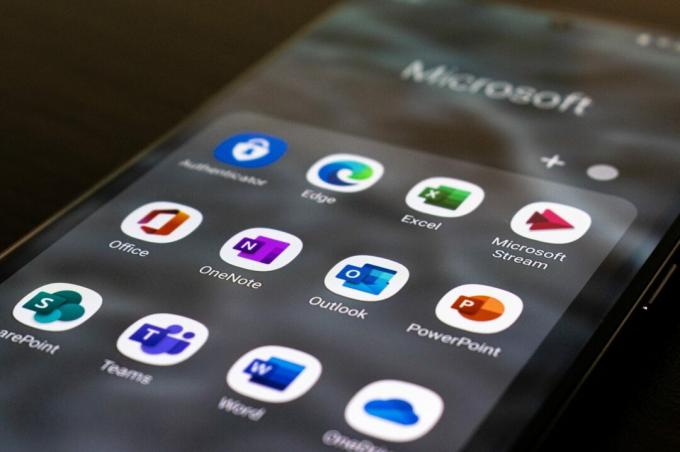
Druga stvar pri Outlooku je, da lahko svoje stike shranite v imenik ali imenik. Če uporabljate Outlook organizacije, aplikacija pridobi stike iz imenika organizacije. Če torej želite uporabiti vse stike ali nekatere od njih ustvariti nov seznam stikov, vam Outlook olajša izvoz. Te stike lahko izvozite v obliki CSV in jih enostavno uredite. Torej, ne glede na to, ali uporabljate Outlookovo namizje ali spletni odjemalec, lahko izvozite svoje stike tukaj.
Kako izvoziti svoje stike v Outlook za namizje
Aplikacija Outlook v vašem računalniku vam prihrani čas, saj vam omogoča, da preverite e-pošto, namesto da jih odprete na različnih zavihkih v spletnem brskalniku. Tudi domače možnosti omogočajo iteasi. Tukaj je, kako lahko uporabite tudi namizno aplikacijo za izvoz svojih stikov:
Korak 1: V računalniku kliknite meni Start in poiščite Outlook.

2. korak: V rezultatih kliknite aplikacijo Outlook.

3. korak: V zgornjem levem kotu Outlookovega okna kliknite Datoteka, da odprete okno Informacije o računu.

4. korak: V možnostih na levi strani okna kliknite Odpri in izvozi.

5. korak: V oknu Odpri in izvozi kliknite možnost Uvoz/izvoz.

6. korak: V čarovniku za uvoz in izvoz kliknite »Izvozi v datoteko«.

7. korak: Pojdite na dno okna in kliknite »Naprej«, da izberete vrsto datoteke.
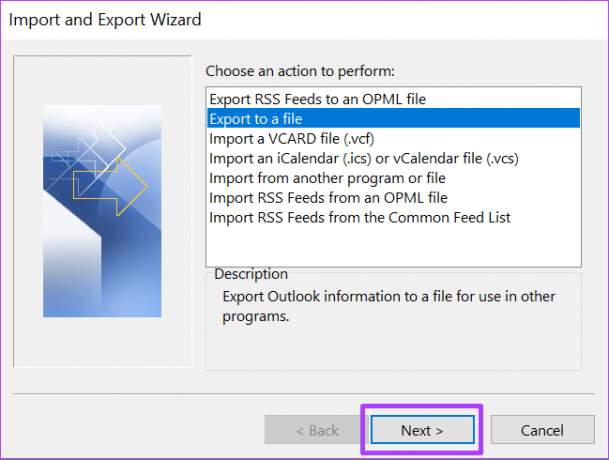
8. korak: Kot vrsto datoteke kliknite Vrednosti, ločene z vejico (CSV), nato kliknite Naprej, da izberete mapo za izvoz.

Izberete lahko drugo vrsto datoteke, ki ni CSV. Če pa nameravate stik uvoziti v drug poštni odjemalec, je CSV boljša možnost.
9. korak: Pomaknite se po seznamu Izberite mapo in kliknite Stiki, nato kliknite Naprej, da izberete cilj datoteke.

Prepričajte se, da ste izbrali mapo Stiki pod imenom svojega računa.
10. korak: Kliknite Prebrskaj poleg možnosti »Shrani izvoženo datoteko kot«.
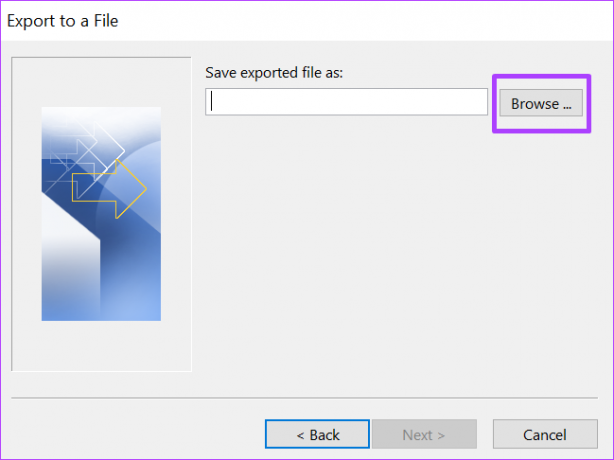
11. korak: Izberite cilj datoteke, ime datoteke in kliknite V redu.

12. korak: Kliknite Naprej.
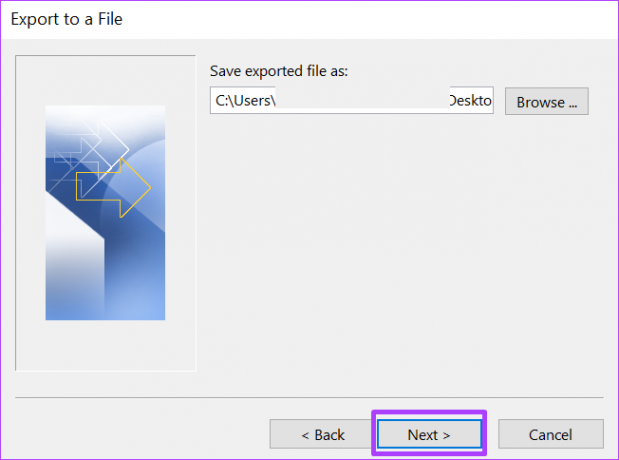
13. korak: Postopek dokončajte s klikom na Dokončaj.
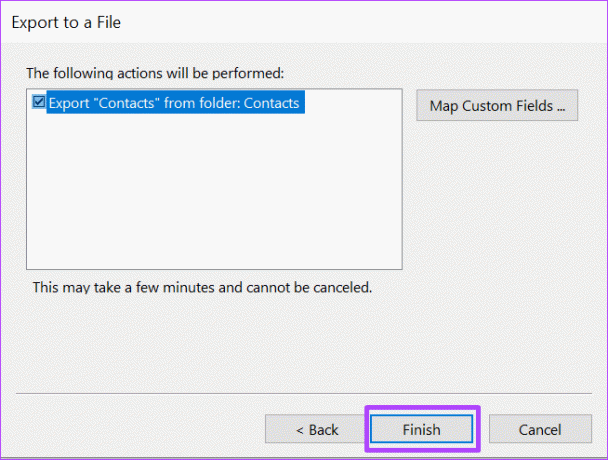
14. korak: Pomaknite se do ciljne mape prenesene datoteke, da jo odprete.
Microsoft Excel lahko odpre obliko datoteke CSV, ki vam pomaga filtrirati vnose, iskati in urejati.
Kako izvoziti svoje stike v Outlook za splet
Za razliko od Outlooka za namizje izvažanje stikov iz Outlooka za splet ni tako dolgo. Tukaj je tisto, kar morate storiti, ko izvažate svoje stike v Outlook za splet.
Korak 1: Zaženite želeni spletni brskalnik in poiščite poštni odjemalec Outlook.

2. korak: Prijavite se v svoj Microsoftov račun, da zaženete Outlook za splet.

3. korak: Na levi strani spletne strani kliknite ikono Ljudje, da odprete stran s stiki.
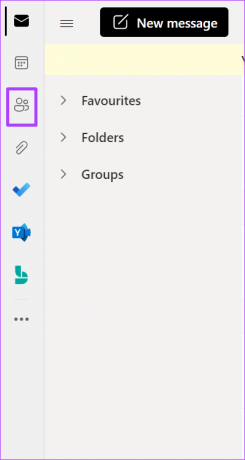
4. korak: Kliknite na Imenik med navedenimi možnostmi.

5. korak: V spustnem meniju kliknite Vaši stiki ali Vaši seznami stikov.
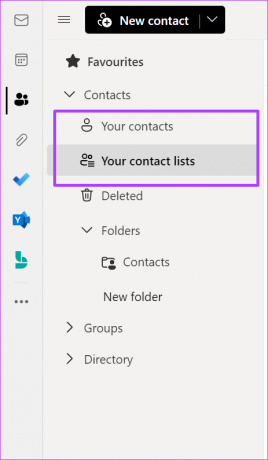
6. korak: V zgornjem desnem kotu spletne strani kliknite Upravljanje.

7. korak: V spustnem meniju kliknite Izvozi stike.
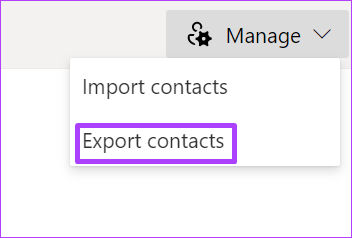
8. korak: Pojdite pod »Katere stike želite izvoziti?« in izberite Vsi stiki.

V razdelku »Izberite obliko za izvoz« boste morda videli več kot eno obliko. Izberite želeno obliko.
9. korak: Kliknite Izvozi, da začnete prenašati svoje stike v računalnik.

Morda boste morali potrditi postopek ali izbrati ciljno mapo.
10. korak: Pomaknite se do ciljne mape prenesene datoteke, da jo odprete.
Uvozite stike iz Outlooka
Preprosto lahko prenesete svoje Outlookove stike v obrazec, kot je CSV uvozite jih v drug spletni odjemalec, kot je Yahoo ali Gmail. Lahko vam služi tudi kot varnostna kopija, če se vam zdi, da nimate dostopa do Outlooka in potrebujete naslov stika.
Nazadnje posodobljeno 6. junija 2022
Zgornji članek lahko vsebuje pridružene povezave, ki pomagajo podpirati Guiding Tech. Vendar to ne vpliva na našo uredniško integriteto. Vsebina ostaja nepristranska in pristna.



